win11提示IT管理员已限制应用访问怎么解决? 轻松解除IT管理员访问限制问题
脚本之家
win11提示IT管理员已限制对此应用的某些区域的访问怎么解决?在使用Windows系统的过程中,有时我们在重置电脑后会遇到安全中心提示“你的IT管理员已限制对此应用的某些区域的访问,并且你尝试访问的项目不可用”的问题。这一提示不仅影响了我们对安全中心的正常使用,还可能带来潜在的安全隐患。那么,如何有效地解决这一问题呢?本文将详细介绍解决步骤,帮助大家恢复安全中心的正常使用。
问题描述:windows安全中心服务被禁用
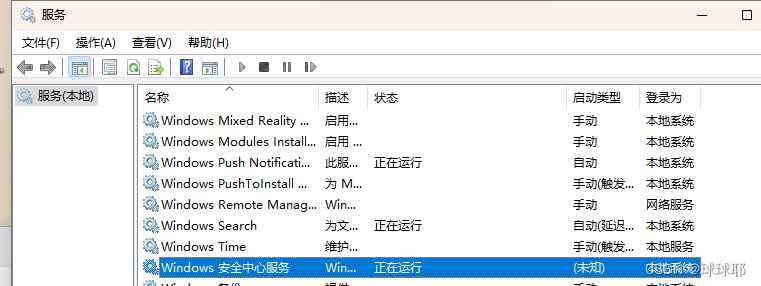
一、准备工作:启用“本地组策略编辑器”
创建批处理文件:
win+r 输入services.msc 找到windows安全中心服务查看是否被禁用,改为启动,不可以改动看第三条
打开设置,找到应用—windows安全中心–终止–修复–重置 重启如果还是不行看第四条

家庭版系统需要打开gpedit.msc–新建文件本
@echo off
pushd "%~dp0"
dir /b C:\Windows\servicing\Packages\Microsoft-Windows-GroupPolicy-ClientExtensions-Package~3*.mum >List.txt
dir /b C:\Windows\servicing\Packages\Microsoft-Windows-GroupPolicy-ClientTools-Package~3*.mum >>List.txt
for /f %%i in ('findstr /i . List.txt 2^>nul') do dism /online /norestart /add-package:"C:\Windows\servicing\Packages\%%i"
pause另存为cmd格式—双击运行

打开“本地组策略编辑器”:
打开本地组策略编辑器

禁用–右键属性–选择已禁用—重启–不行看第八条
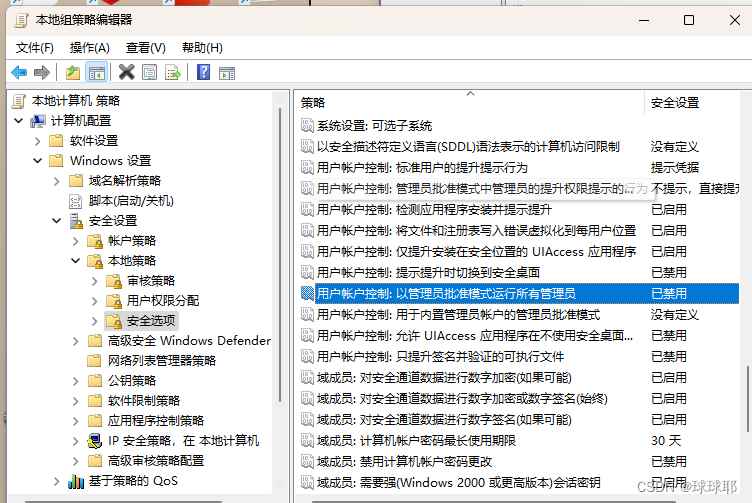
二、调整Microsoft Defender防病毒设置
方法一:
导航至实时保护设置:
- 在“本地组策略编辑器”中,依次展开“计算机配置”->“管理模板”->“Windows组件”->“Microsoft Defender防病毒”->“实时保护”。
修改实时保护配置:
- 在右侧窗格中,找到“配置本地设置替换以打开实时保护”策略,双击打开它。
- 在弹出的窗口中,选择“已启用”,然后点击“确定”保存设置。
重启电脑:
- 修改完成后,建议重启电脑以使设置生效。重启后,再次打开安全中心,你会发现之前的访问限制提示已经消失,Microsoft Defender防病毒功能恢复正常。
方法二:
编辑注册表—win+r
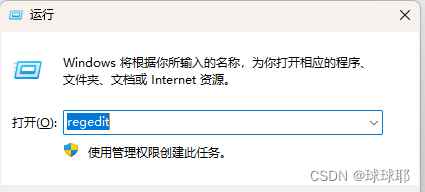
修改值–start改为4/8—重启(卸载所有第三方杀毒软件如火绒、360)
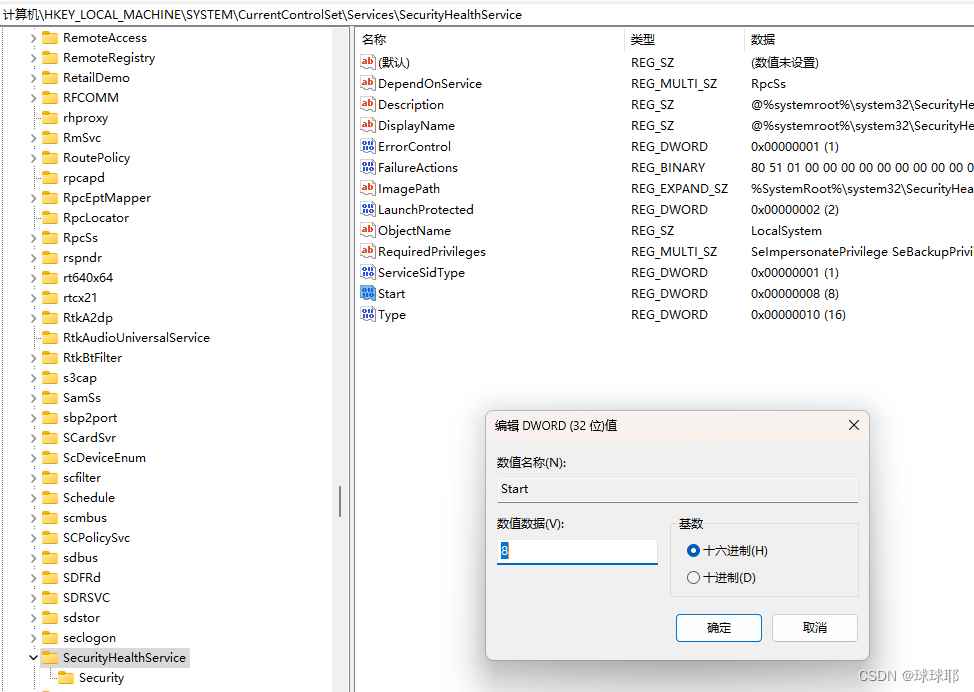
计算机\HKEY_LOCAL_MACHINE\SYSTEM\CurrentControlSet\Services\SecurityHealthService
无法修改start


找到上级目录services 选择administrators —选择高级–更改
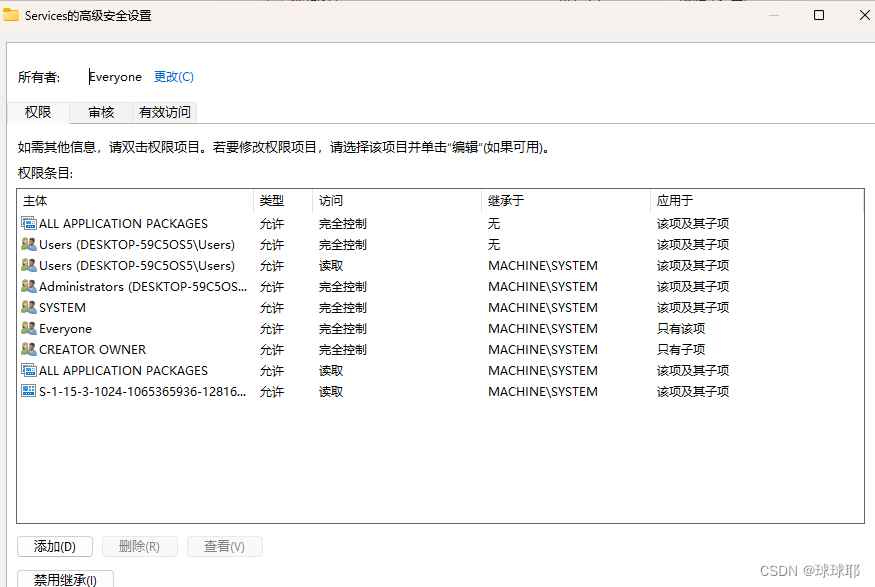
高级–立即查找–找到adminnistrator–选择或者输入everyone确定–勾选两个替换容器对象
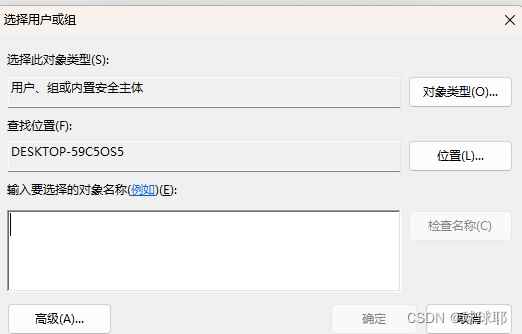
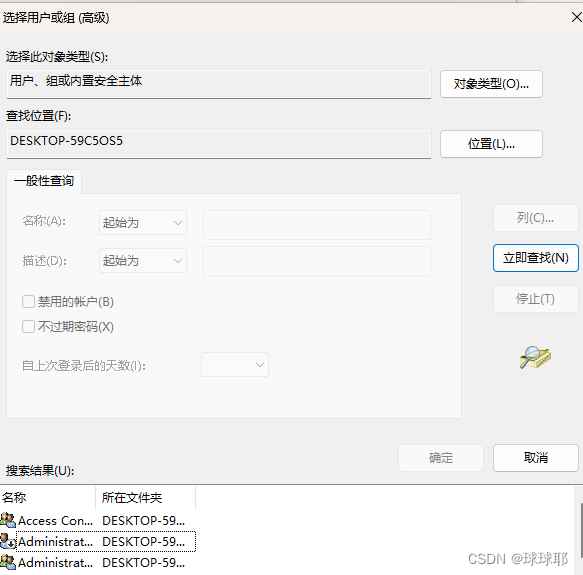
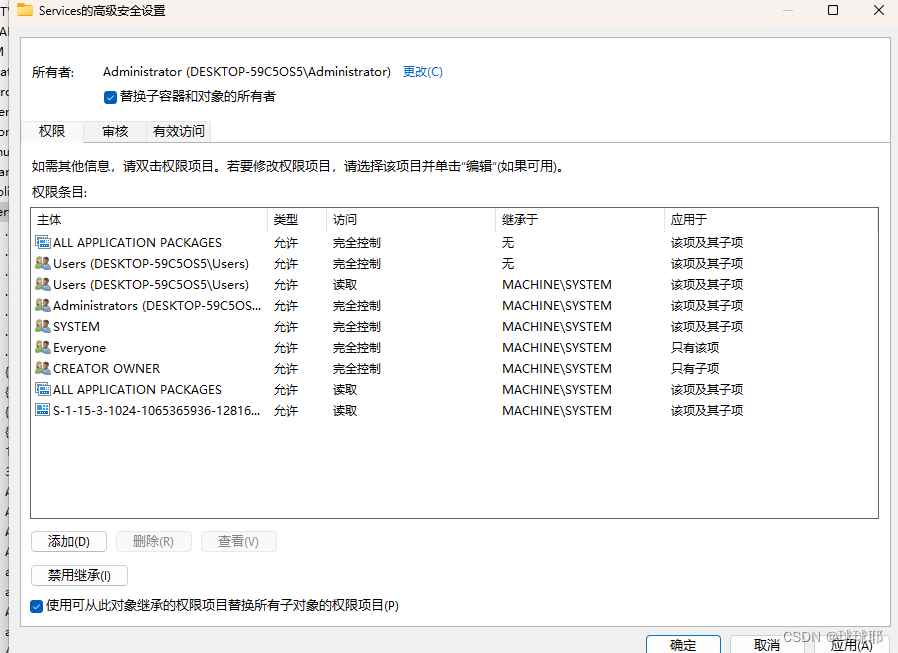
选择administrator(everyone)–勾选权限–确定—修改start值(2/4/8)—重启电脑
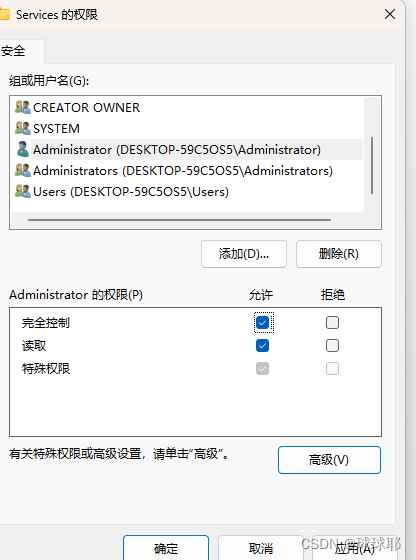
完成
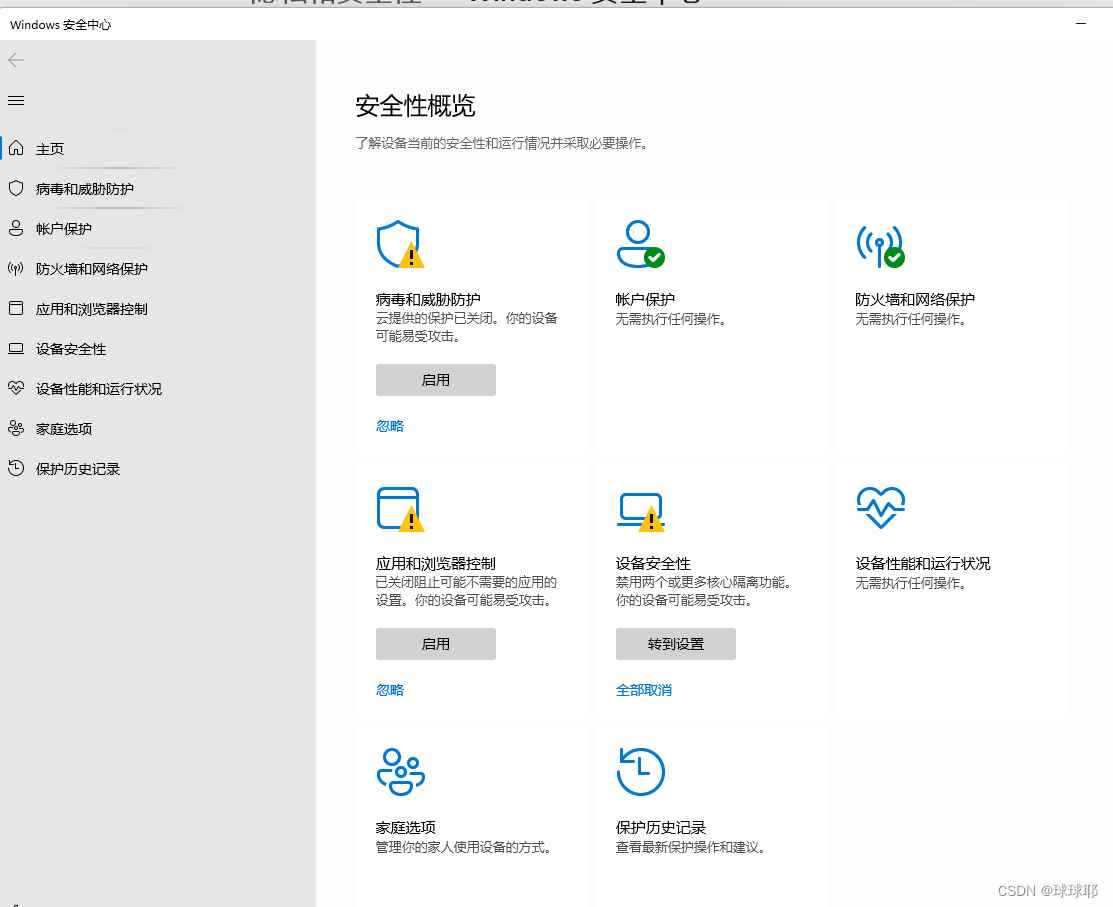
通过上述步骤,我们成功解决了Windows安全中心提示“你的IT管理员已限制对此应用的某些区域的访问”的问题。无论是家庭版用户还是专业版用户,只要按照本文的指导操作,都能轻松解决这一困扰。记得在操作过程中保持耐心,确保每一步都正确无误。希望这篇文章能帮助到你,让你的电脑使用更加顺畅无阻。
